

作者:Nathan E. Malpass, 最近更新:August 13, 2018
我已經使用我的iPhone多年了,我非常喜歡它且不想失去它,這就是為什麼我使用iCloud的激活鎖,因為它可以保護我的設備。 現在我必須破解iCloud上的激活鎖,但我似乎無法做到這一點。 如何破解iCloud激活鎖?
第一部分:簡介。第二部分:如何通過DNS破解啓用鎖定?第三部分:如何通過iPhone或iPad解鎖啓用鎖定?第四部分:如何將Apple設備數據備份到計算機?視頻指南:如何將iDevice數據備份到計算機?第五部分:結論。
“查找我的iPhone”是一項Apple功能,可幫助您查找iPhone,iPad,Mac,iPod和其他Apple設備。 它有助於保護您的Apple設備,以防被盜或丟失。
查找我的iPhone允許以下內容:
- 它允許您在地圖上找到您的設備甚至您家人的設備。
- 它允許您的設備在丟失時播放聲音,以便您可以輕鬆找到它。
- 它允許您激活或使用“丟失模式”,從而使您鎖定設備並輕鬆跟踪它。
- 它允許您遠程刪除Apple設備中包含的個人或敏感信息。
- 它能用激活鎖保護你的設備
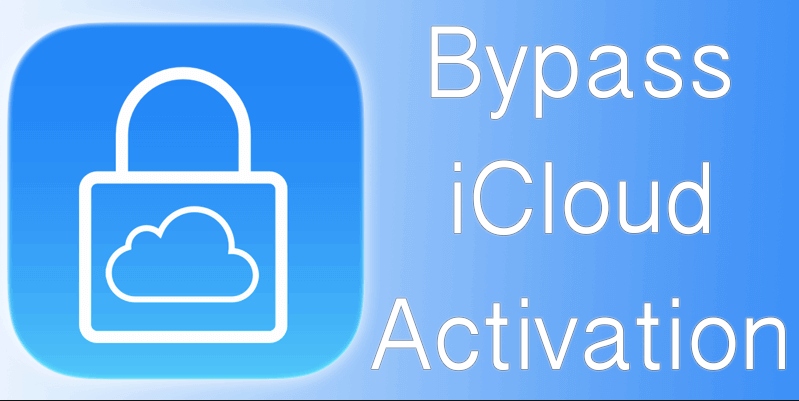
最終功能,激活鎖定可防止其他人使用您的iPhone(或其他Apple設備),特別是如果它被盜或丟失。 啟用“查找我的iPhone”功能後,系統會自動啟用激活鎖定以保護您的設備。 激活鎖在後台運行,使其他人難以使用或出售您的Apple設備。 對於任何丟失iPhone或試圖從其他人那裡購買新Apple產品的人來說,這是一個非常方便的功能。
但是,如果您從其他人那裡購買了二手Apple設備或iPhone,則可能會遇到“查找我的iPhone”和“激活鎖”被激活的情況。您高如何繞過它以確保您可以使用您的iPhone?
以下是使用DNS繞過iCloud Activation Lock時應遵循的步驟:
步驟1 - 重新啟動Apple設備。
步驟2 - 選擇您所在的國家/地區和語言。
步驟3 - 根據您的位置輸入新的DNS服務器。
*對於北美或美國,請輸入104.154.51.7
*對於歐洲,請輸入104.155.28.90
*對於亞洲,請輸入104.155.220.58
*對於世界其他地區,請輸入78.109.17.60
步驟4 - 按“返回”。
步驟5 - 接下來,連接到Wi-Fi網絡。
步驟6 - 選擇完成。
步驟7 - 選擇激活幫助。 登錄後,將顯示一條確認消息,指出與服務器的連接成功。
步驟8 - 按“菜單”
步驟9 - 最後,預覽設備上可用的所有應用程序。 選擇顯示有關Apple設備以前所有者的詳細信息的應用程序。
請注意,您可以使用多種工具來解鎖和刪除iPhone Activation Lock。 很難說哪一個是最適合這項工作的方法。 但是,我們嘗試了多種方法,我們將與您分享您可以使用的最佳 刪除激活鎖 的工具。 我們聲明,Apple不建議使用這些用於繞過激活鎖的刪除服務和工具。
這種使用“解鎖工具”的 繞過激活鎖 的方案是最簡單。 iPhone Unlock是一款基於工廠IMEI的官方解鎖工具,適用於各種iPhone型號,如iPhone 7,8,11,12和12 Pro。 它可以在iOS版本6~14上使用。
以下是有關如何執行此操作的分步過程:
步驟1 - 訪問iPhone Unlock的官方網站。
步驟2 - 選擇iCloud解鎖。
步驟3 - 選擇您的設備型號。
步驟4 - 輸入Apple設備序列號或IMEI。
步驟5 - 通過各種付款方式支付服務費用。
步驟6 - 等待大約1到3天,以便解鎖您的iCloud帳戶。
丟失我們的文件對我們的打擊可能是毀滅性的,包括照片,視頻,文檔和其他媒體類型。 當您丟失Apple設備或忘記iCloud密碼時,您可能也會丟失重要文件。 這就是我們建議您不時備份數據的原因。
人們也讀如何判斷iPhone是否已解鎖或鎖定?我們如何快速安全地解鎖iPhone?
備份數據時,我們建議您使用FoneDog的iOS數據備份和還原。
以下是如何逐步使用此工具的教程:
在此步驟中,您必須通過隨附的USB電纜連接Apple設備。 然後,安裝 FoneDog工具包 - iOS工具包,並在您的計算機上打開它。 請注意,FoneDog支持Mac和Windows PC系統。
打開軟件後,它將識別您已連接到計算機的Apple設備。 在主窗口中,選擇iOS Data Backup&Restore。 然後,選擇 iOS數據備份。 然後,繼續步驟2。

在步驟2中,您將選擇需要的數據備份模式。 有兩種模式供您選擇:標準備份和加密備份。 後者允許您備份文件並使用密碼對其進行加密以實現安全性。 選擇首選數據備份模式後,單擊“開始“

按下“開始”後,FoneDog將顯示您可以選擇的各種文件類型。 其中包括照片,視頻,消息,WhatsApp和通話記錄等。 檢查要備份的數據類型。 然後,點擊“下一頁“

單擊“下一步”後,FoneDog現在將備份您計算機中的文件。 完成此過程後,軟件將顯示您備份的數據的文件名和大小。 如果要繼續使用該軟件,可以再選擇兩個選項“備份更多“和”恢復iOS數據”。

想要了解如何將Apple數據(如照片,消息,聯絡人和其他數據)備份到計算機? 這是一個完整的指南,只需點擊下面的視頻,您將學習到如何操作。
Apple已採取措施保護您,尤其是當您丟失Apple設備時。 此外,他們也將幫助您找到丟失後的設備。 這就是他們創建“Find My iPhone”及激活鎖定的原因。
作為Apple設備所有者,有時您可能希望繞過iCloud激活鎖定。 發生這種情況時,您可以使用本指南來幫助您。 此外,請不要忘記將Apple設備中的重要文件備份到計算機,以防設備丟失或被盜。
發表評論
留言

simon2019-11-07 08:03:52
Excellent!

ajilea2019-05-08 09:42:11
amoure

yon2019-03-25 05:34:16
this doesn't work anymore remove this post
熱門文章
/
有趣無聊
/
簡單難
謝謝! 這是您的選擇:
Excellent
評分: 4.2 / 5 (基於 111 個評論)